Windows 10 login changer что это
Обновлено: 06.07.2024
В Windows 10 нет простого способа изменения фона экрана входа в систему (экран с выбором пользователя и пароля), присутствует лишь возможность изменить фоновое изображение экрана блокировки, при этом для экрана входа продолжает использоваться стандартная картинка.
Также на данный момент мне неизвестен способ изменить фон при входе, не используя сторонние программы. Поэтому в текущей статье на данный момент лишь один способ: с использованием бесплатной программы Windows 10 Logon Background Changer (русский язык интерфейса присутствует). Есть также способ просто отключить изображение фона без использования программ, который я также опишу.
Примечание: подобного рода программы, меняющие системные параметры, могут в теории привести к проблемам с работой операционной системы. Поэтому будьте осторожны: в моем тесте всё прошло успешно, но я не могу гарантировать, что также беспроблемно будет работать и у вас.
Обновление 2018: в последних версиях Windows 10 фон экрана блокировки можно менять в Параметры — Персонализация — Экран блокировки, т.е. далее описанные способы более не актуальны.
Использование W10 Logon BG changer для изменения фона на экране ввода пароля
Очень важно: сообщают, что на Windows 10 версии 1607 (Anniversary Update) программа вызывает проблемы и невозможность зайти в систему. На оф. сайте разработчика также указано, что на сборках 14279 и более поздних не работает. Лучше используйте стандартные возможности настройки экрана входа в Параметры — Персонализация — Экран блокировки.
Описываемая программа не требует установки на компьютер. Сразу после загрузки zip-архива и его распаковки, требуется запустить из папки GUI исполняемый файл W10 Logon BG Changer. Для работы программе требуются права администратора.

Первое, что вы увидите после запуска — предупреждение о том, что всю ответственность за использование программы вы берете на себя (о чем я также предупредил в начале). А уже после вашего согласия запустится главное окно программы на русском языке (при условии, что в Windows 10 он используется в качестве языка интерфейса).
Использование утилиты не должно вызвать сложностей даже у начинающих пользователей: для того, чтобы изменить фон экрана входа в Windows 10, кликните по изображению картинки в поле «Название файла фона» и выберите новое изображение фона со своего компьютера (рекомендую, чтобы оно было в том же разрешении, что и разрешение вашего экрана).
Сразу после выбора, в левой части вы увидите, как это будет выглядеть при входе в систему (в моем случае все отображалось несколько сплющенным). И, если результат вас устраивает, можете нажать кнопку «Применить изменения».

После получения уведомления о том, что фон успешно изменен, вы можете закрыть программу, а затем выйти из системы (или заблокировать ее клавишами Windows + L), чтобы увидеть, все ли сработало.

Дополнительно, имеется возможность установки одноцветного фона блокировки без картинки (в соответствующем разделе программы) или возврата всех параметров к их значениям по умолчанию (кнопка «Вернуть заводские настройки» внизу).
Дополнительная информация
Существует способ отключения фонового изображения на экране входа в Windows 10 с помощью редактора реестра. При этом для цвета фона будет использоваться «Основной цвет», который задается в параметрах персонализации. Суть способа сводится к следующим шагам:
- В редакторе реестра перейдите к разделу HKEY_LOCAL_MACHINE\ Software\ Policies\ Microsoft\ Windows\ System
- Создайте параметр DWORD с именем DisableLogonBackgroundImage и значением 00000001 в этом разделе.
При смене последней единицы на ноль, стандартный фон экрана ввода пароля снова возвращается.
А вдруг и это будет интересно:
07.09.2015 в 23:58
Здравствуйте. При запуске 8ки после загрузки можно сделать что-бы сразу открывался робочий стол, а не начальный экран. В 10ке в свойствах диспечера задач в разделе Навигация такой функции уже нет, может Вы знаете другой способ или изменить это невозможно. Спасибо.
09.09.2015 в 08:23
Здравствуйте. Вы это можете сделать в настройках меню пуск (введите меню пуск в поле поиска). Отключите или включите Открывать начальный экран в полноэкранном режиме.
02.11.2015 в 12:27
21.03.2016 в 11:47
13.06.2016 в 10:09
Не работает поиск. Точнее нет этого ключика в реестре. Вот что надо:
HKEY_LOCAL_MACHINE\ SOFTWARE\ Microsoft\ Windows\ CurrentVersion\ Authentication\ LogonUI\ Background
«OEMBackground»=dword:00000001
12.10.2016 в 15:34
Все гораздо проще. Настройки учетной записи/ Параметры входа/ Экран блокировки.
И меняйте что хотите на что хотите.
14.08.2016 в 15:17
Этот способ с реестром не работает. И папки сделал и фотку уменьшил. НЕА.
04.09.2016 в 12:10
05.09.2016 в 09:14
14.09.2016 в 10:04
После этой пороги чёрный экран и не войти в систему. Самая последняя 10ка. Не ставьте это оно.
14.09.2016 в 10:31
Странно. Хотя на последней версии не тестировал сам.
14.02.2017 в 16:40
если стоит последняя windows 10? а при смене logon после перезагрузки чёрный экран и только курсор мышки, то решение проблемы простое:
1) необходимо иметь под рукой WinPE 10
2) загрузиться с диска WinPe 10
3) зайти на диск с установленной Windows 10
4) вот путь WINDOWS\ SystemResources\ Windows.UI.Logon\
5) удалить файл Windows.UI.Logon.pri, а файл Windows.UI.Logon.pri.bak переименовать в Windows.UI.Logon.pri
6) Перезагрузиться
03.10.2016 в 02:44
03.10.2016 в 09:48
Спасибо. Суть видео, для того, кому проще так будет:
23.06.2017 в 17:49
В общем , а у меня нету этого файла сказано что Не удается найти указанный файл
18.10.2016 в 22:46
21.02.2018 в 17:02
06.03.2018 в 13:45
Вадим, спасибо, все сработало. Задолбала пещера!
07.08.2019 в 17:06
Можно ли узнать, что изображено на фото приветствия Windows10?
08.08.2019 в 07:40
02.05.2020 в 07:03
Спасибо большое! РемонткаПро ПРОФЕССИОНАЛ.
05.08.2020 в 13:32
05.08.2020 в 14:59
05.08.2020 в 17:31
05.08.2020 в 18:05
06.08.2020 в 15:02
А это уже странно. Не установлено ли у вас каких-либо сторонних программ для изменения оформления системы? Может, они как-то влияют и прописывают свои политики?
06.08.2020 в 08:50
С менить фон экрана блокировки в Windows 10 пара пустяков, чего нельзя сказать об изображении на экране входа в систему. В интерфейсе Windows просто нет для этого соответствующей функции. Но это ещё не означает, что вам вечно придётся иметь дело с одним и тем же порядком поднадоевшим синим фоном. Воспользовавшись утилитой Windows 10 Login Changer, вы можете заменить его любым изображением.
Утилита имеет небольшой вес и не нуждается в установке. Чтобы сменить изображение экрана входа в систему, достаточно кликнуть в любой области её окна во вкладке Image и выбрать на компьютере понравившуюся картинку.
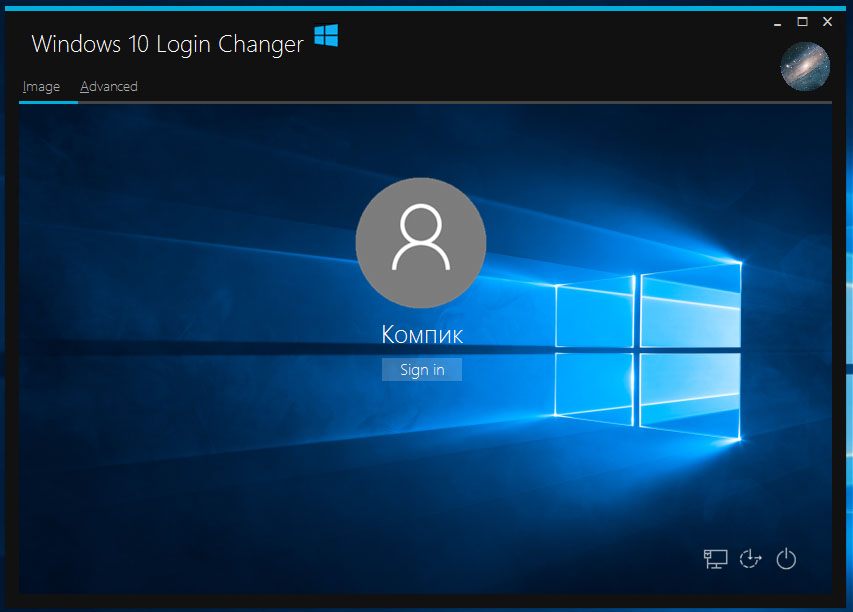
Форматы поддерживаются JPG, PNG, BMP, TIFF и даже GIF, главное, чтобы замещающее изображение было не меньше чем заменяемый оригинал. Предварительный просмотр нового вида будет доступен сразу, в окне Windows 10 Login Changer, при этом утилита также спросит, хотите ли вы установить изображение в оригинальном разрешении.
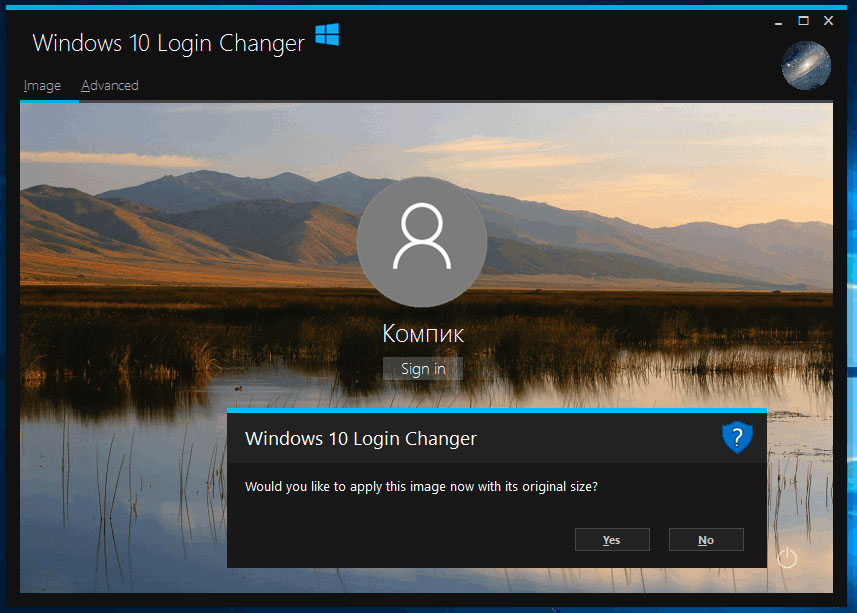
Советуем выбирать «Yes», так как при нажатии «No» утилита почему-то перебрасывает в раздел расширенных настроек, а выбранное изображение не применяется. Изменения вступают в силу сразу, в перезагрузке нет необходимости, просто выйдите из системы и убедитесь, что экран входа поменял свой вид.
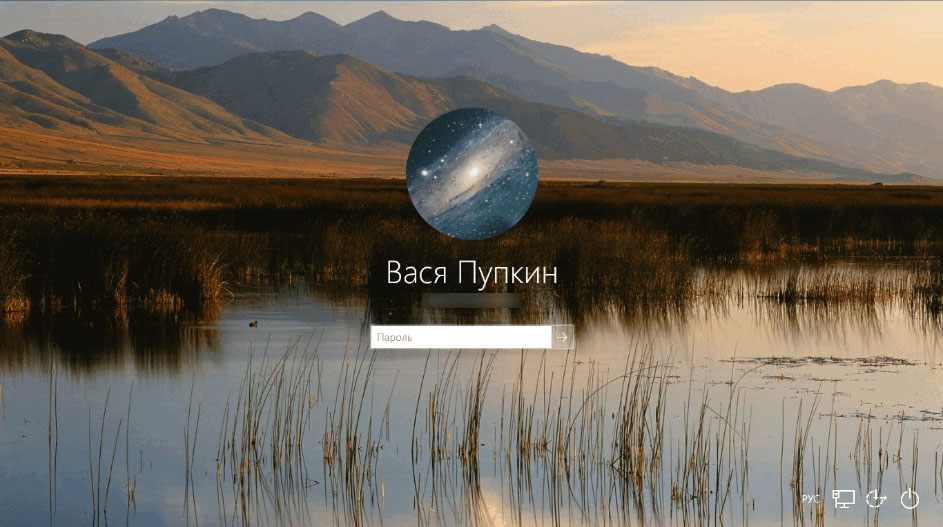
Если вы хотите заменить уже установленное изображение другим, сначала нужно восстановить оригинальный фон. Сделать это можно в расширенных настройках утилиты — разделе Advanced, нажав кнопку «Revert». Есть в Windows 10 Login Changer и другие интересные настройки. Например, вместо установки изображения вы можете залить экран входа однотонным цветом, собственноручно подобрав его с помощью настраиваемой палитры.
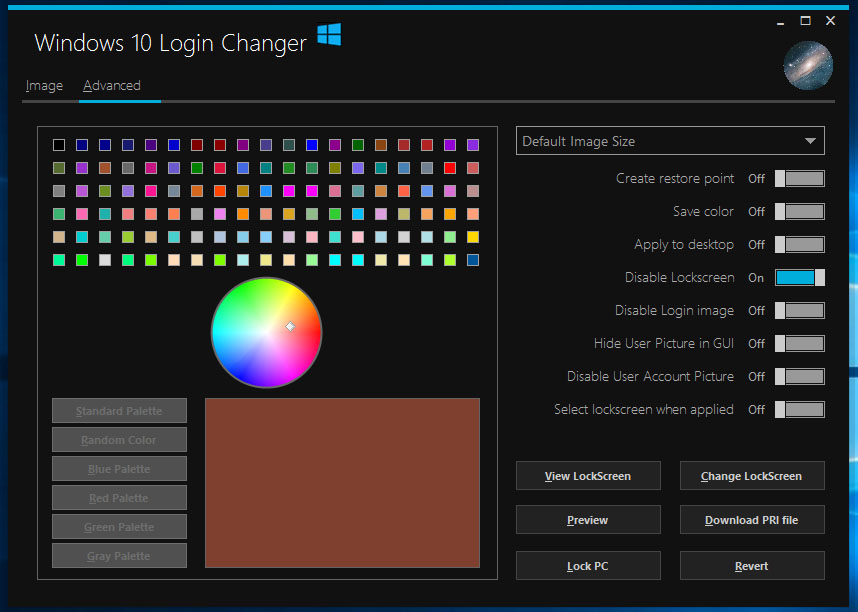
Дополнительно приложением поддерживается создание системных точек восстановления, скрытие и отключение аватарки пользователя, установка единого изображения для экрана блокировки, экрана входа в систему и рабочего стола, выбор размера изображения по умолчанию и стандартная блокировка компьютера. Есть в программе и такие опции, назначение которых не совсем понятно, например, загрузка файлов PRI.

Экран входа в систему Windows 10 как всегда однотипный и не просто однотипный, а просто системные обои с логотипом, без какой ни будь возможности его поменять и как всегда на помощь приходят сторонниеие программы. Windows 10 Login Screen Background Changer это простая программа которая даёт возможность без особого труда установить в качестве экрана приветствия в систему любую подходящую картинку

или просто фоновый цвет

Правда и тут есть одно маленькое неудобство, сначала потребуется получить полный доступ к папке C:WindowsSystemResourcesWindows.UI.Logon и саму программу следует запускать с правами администратора, зато больше никаких неожиданностей, чтобы изменить фон, нажмите кнопку -Browse for an image-, выберите нужное вам изображение и нажмите кнопку -Change background-
Программа бесплатная.
Язык интерфейса английский.
Не требует установки.
…не забудьте создать точку восстановления системы это застрахует Вас от неприятных сюрпризов так как программа Windows 10 Login Screen Background Changer не лицензирована…

Перед установкой программы «Windows 10 Login Screen Background Changer» для замены экрана приветствия Windows рекомендуем создать ТОЧКУ ВОССТАНОВЛЕНИЯ
За безопасный Интернет
Проверить безопасность файла "Windows 10 Login Screen Background Changer" с помощью G o o g l e , способ который гарантирует 100% результат. Если на странице есть рекламные баннеры G o o g l e значит страница проверена, а файл "Windows 10 Login Screen Background Changer" является безопасным. Что бы убедиться в этом отключите на время блокировщик рекламы и обновите страницу.

В OS Windows пользователю предоставлена некоторая свобода персонализации. Можно менять фон рабочего стола, стили и цвет окон, значки папок, в Windows 10, с появлением экрана блокировки, можно менять и его фоновый рисунок. Но со сменой изображения экрана входа всё не так просто. В Microsoft, очевидно, считают, что это не такая важная возможность, чтобы реализовывать её в пользовательском интерфейсе. Но способ поменять фон входа в Windows все равно есть, и он довольно прост.
Windows 10 Login Background Changer – просто и быстро
Такие «спрятанные» параметры системы находятся в реестре. Поэтому для изменения фоновой картинки достаточно отредактировать реестр. Но делать это нужно умело – неправильные действия могут привести к неработоспособности системы. Но ведь есть куда более простой, быстрый и безопасный – использование сторонней программы, которая правильно выполнит все нужные действия.
Одноцветный фон через реестр
Всё же, простую операцию по отключению фонового рисунка и замене его на стандартный фоновый цвет можно произвести и при помощи ручного редактирования реестра.
- Через «Пуск» или «Поиск в Windows» найдите regedit, запустите найденный реактор реестра.
- Пройдите по пути HKEY_LOCAL_MACHINE -> Software -> Policies -> Microsoft -> Windows -> System.
- В меню «Правка» выберите «Создать», затем «Параметр DWORD». Во время редактирования имени вставьте в строку нужное название: DisableLogonBackgroundImage
- Откройте параметр двойным кликом, введите значение 1, сохраните.
- Фоновый рисунок будет отключён, в качестве цвета фона будет выбран основной цвет в системе. Его можно изменить в Персонализации.
- Для возврата фонового рисунка удалите созданный вами параметр реестра.
Читайте также:

